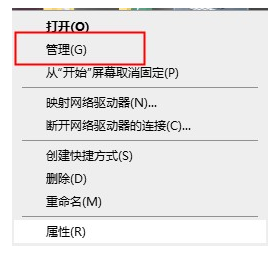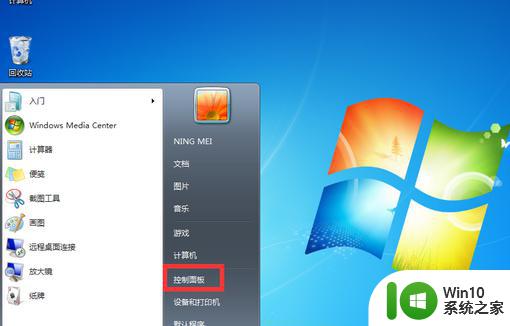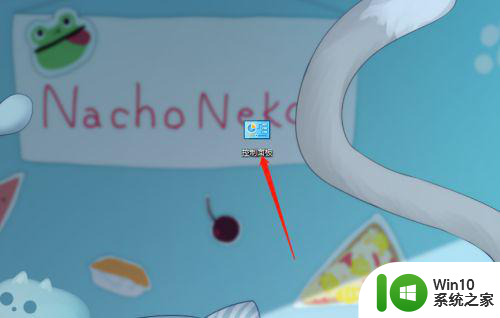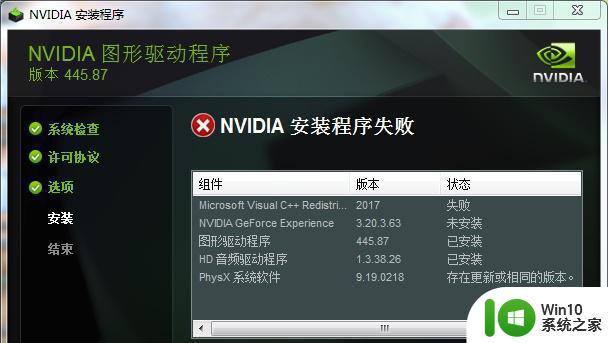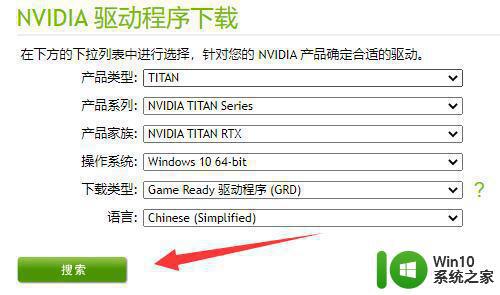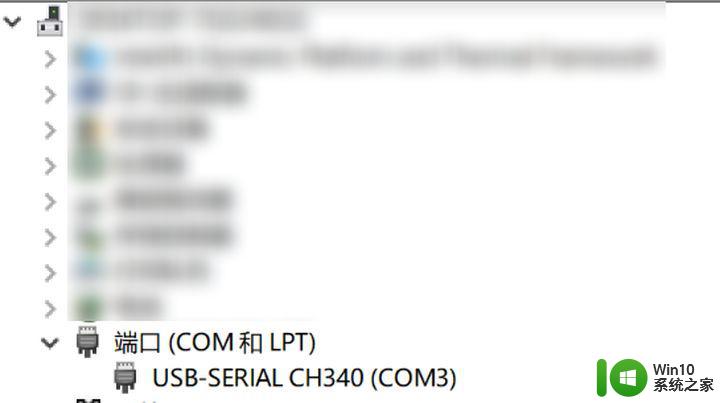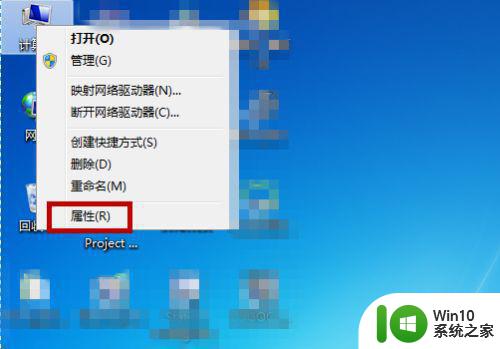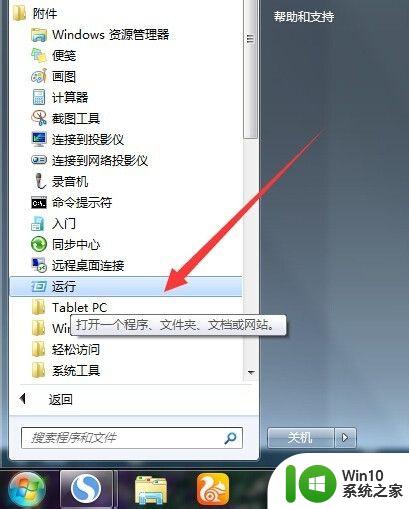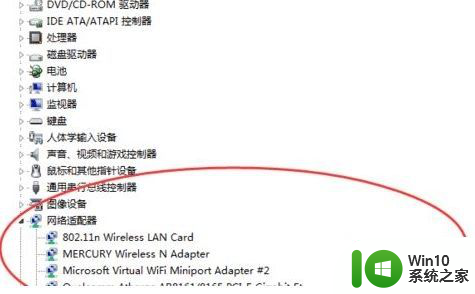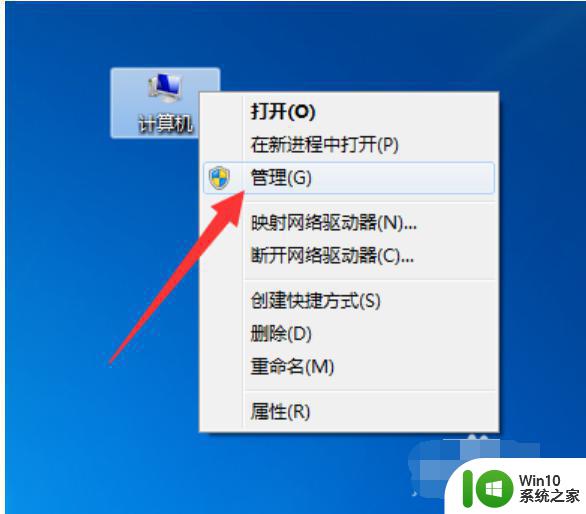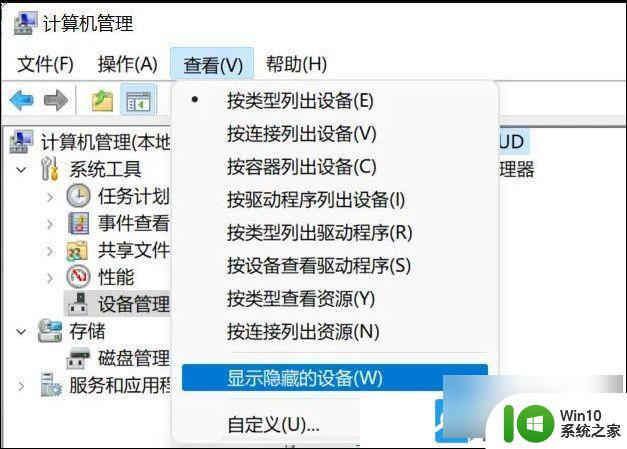win7安装nvidia驱动失败怎么办 nvidia驱动安装失败win7怎么处理
win7安装nvidia驱动失败怎么办,Win7安装NVIDIA驱动失败,是一个比较常见的问题,可能会影响显卡的正常工作。在安装驱动时,可能会遇到错误提示,或者安装完成后显卡依然无法正常工作。那么应该如何处理这个问题呢?本文将提供几种解决方案,帮助读者解决这个麻烦。
具体方法如下:
1、首先检查设备管理器是否有显卡设备,右击桌面计算机图标,选择管理,点击“设备管理器”。
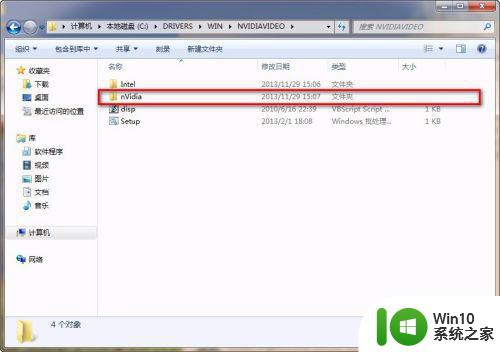
2、显卡设备会在这里显示。若没有安装驱动或是驱动程序有问题,此处会显示带问号或叹号设备或显示为“标准VGA视频设备”(Windows 7系统)或“microsoft基本显示适配器”(Windows 8及以上系统)。若这些均没有,尝试进入BIOS,按F9恢复默认,再按F10保存,重启电脑再尝试。
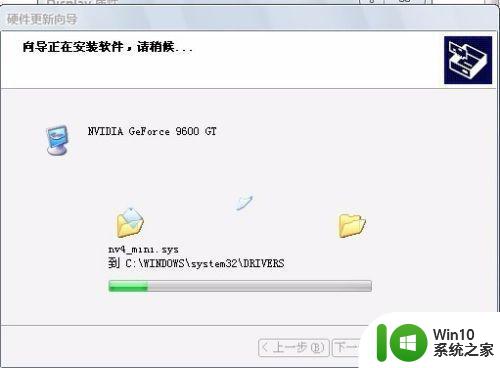
3、若以上方案操作无效,下面的操作步骤请无视,直接带电脑到电脑城检测调试。
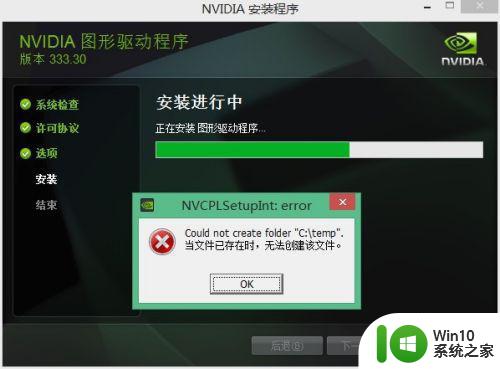
4、若设备存在,只是驱动程序无法安装,可以参考以下说明手动安装测试;以双显卡自动切换机型的显卡GT630M为例 以WIN8系统为例,该操作方法同样适用于Windows 7系统。
5。进入设备管理器,在叹号的显卡上点击鼠标右键选择更新驱动程序。
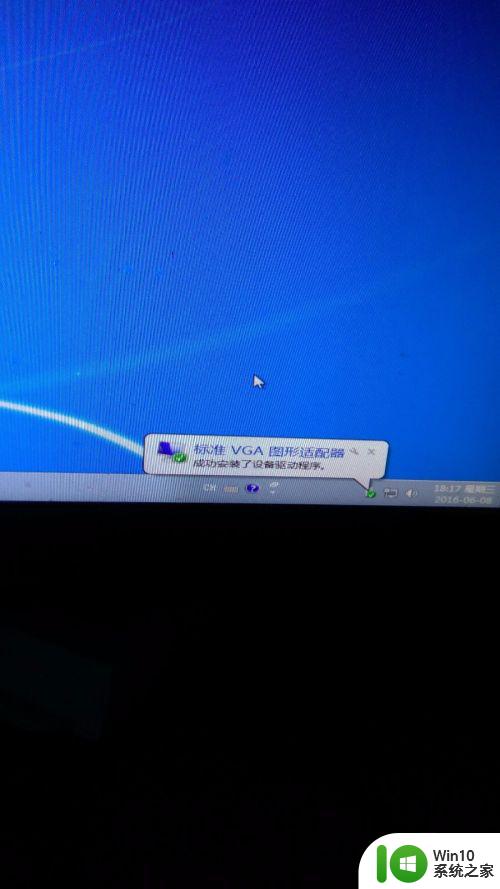
6、浏览计算机以查找驱动程序软件。
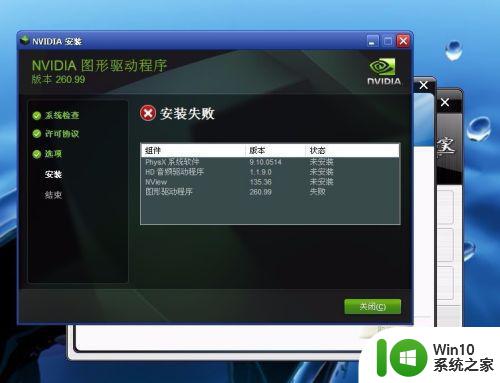
7、从计算机的设备驱动程序列表中选取,下一步。
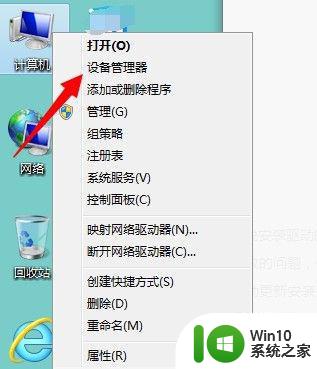
8、从磁盘安装,下一步点击浏览,在显卡驱动文件路径里,找到显卡驱动文件,并点击打开;或者直接去找到驱动的文件夹,然后复制文件夹所在路径,粘贴到上图所示输入框中。驱动包可能是自己下载的(这里就不举例说明了),也可能是用驱动人生下载好的。方法都是找到驱动包,然后解压出来的文件夹,这个文件夹的路径就是驱动文件路径了。(驱动人生下载的驱动包:驱动人生默认下载是:D:DTLSoftDTLDriversdown(可以在驱动人生设置的驱动设置里查看),您在这个目录下找到对应的显卡驱动包。解压后就能得到显卡的驱动文件夹。更新驱动最重要的步骤就是找到驱动文件的路径,NVIDIA显卡驱动的驱动文件路径一般在显卡驱动解压后的Display.Driver文件夹内。
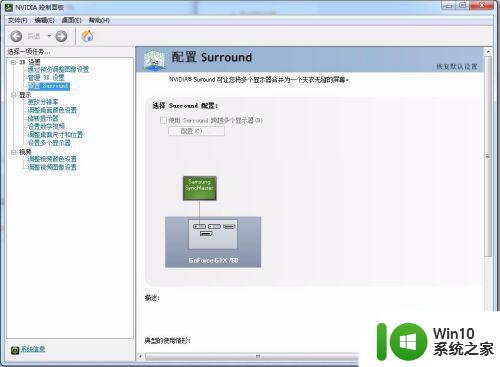
9、点击确定,点击下一步;电脑会开始安装驱动,等待驱动自动安装完成即可。
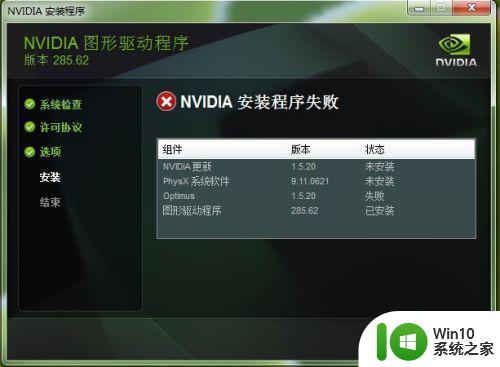
在安装nvidia驱动时,如果出现了失败的情况,我们可以使用上述方法进行处理。同时,在安装前也要注意备份数据和创建系统还原点,以防不测。希望这篇文章能对大家有所帮助,顺利解决nvidia驱动安装失败的问题。